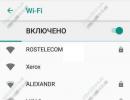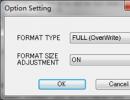Wi-Fi stängs av på den bärbara datorn. Varför försvinner Internet via Wi-Fi? WiFi fungerar dåligt - lösning på problem med wifi-router
Webbplatser kan knappt öppnas, YouTube-videor buffras konstant och WiFi fungerar generellt mycket dåligt - låter det bekant? Tyvärr har detta hänt mer och mer den senaste tiden. Skälen som påverkar kvaliteten på ett trådlöst nätverk kan delas in i tre kategorier:
Dålig WiFi-prestanda på grund av bandstörningar
- Felaktig installation av åtkomstpunkten
- Problem med WiFi-routern eller dess inställningar
Det är viktigt att korrekt identifiera orsaken och sedan kan du snabbt eliminera den! I vilket fall som helst, om du har problem med ditt trådlösa nätverk och Wi-Fi fungerar mycket dåligt, försök att starta om din router först. Och om denna enkla manipulation inte hjälper, följ rådet från vår artikel!
WiFi-problem på grund av störningar och grannar
Vi måste ständigt hantera situationer där människor klagar på att deras WiFi på sin telefon eller surfplatta inte fungerar bra, så fort de flyttar sig mer än 2-3 meter bort från routern eller går till ett annat rum. Vanligtvis är orsaken så enkel som fem cent. Öppna listan över tillgängliga nätverk på din bärbara dator eller telefon och räkna hur många Wi-Fi-åtkomstpunkter som finns inom räckhåll.

Om du ser en bild som liknar den på skärmdumpen är det dåligt - dina grannars trådlösa nätverk stör dig. Detta är den viktigaste Problem med 2,4 GHz-bandet, som har maximalt 14 kanaler. Och sedan - bara 3 av dem korsar inte varandra, och resten kan också störa varandra. Du kan ofta stöta på råd om att du ska försöka manuellt ställa in den radiokanal du använder - allt detta är slöseri med tid. Försök att förstärka signalen med hjälp av hemmagjorda förstärkare gjorda av ölburkar och liknande leder ingen vart. Du kommer ständigt att spela dragkamp med dina grannar över det trådlösa nätverksfilten. Vad ska vi göra då? Köp en router med dubbla band och växla ditt WiFi-hemnätverk till 5 GHz-bandet. Ja, detta kräver ekonomiska kostnader, men du har helt enkelt inget annat val.
Det finns inga eller få accesspunkter i grannskapet, men WiFi fungerar fortfarande inte bra - då är det värt att försöka mixtra med inställningarna. Försök först att byta radiokanal som används av routern. Detta görs helt enkelt - du måste gå till dess webbgränssnitt och hitta parametern i huvudinställningarna för WiFi Kanal eller Kanal.

Klicka på rullgardinsmenyn för att se alla möjliga värden.

Som standard är routrar inställda på antingen Auto eller kanalnummer 6 (sex). Försök att sätta första (1) eller elfte (11). Om det finns störningar någonstans är det osannolikt att det upptar hela räckvidden och på ena sidan blir kvaliteten på det trådlösa nätverket bättre.
Felaktig installation av WiFi-routern
Användare lägger stor vikt vid att ställa in en åtkomstpunkt, men inte på hur och var den installeras. Oftast lämnas den precis vid ingången till ett hus eller lägenhet, där leverantörens kabel installerades av installatören. Det är inte rätt! Du är då inte förvånad över att Wi-Fi fungerar äckligt!

Särskild uppmärksamhet bör ägnas åtkomstpunktens placering inomhus! Kvaliteten på mottagningen kommer att bero på detta. Titta på exemplet på bilden. Som du kan se är wifi-täckningsområdet format som en sfär, signalen sprids åt alla håll. Detta betyder att för bästa signalkvalitet är det nödvändigt att sfärens centrum sammanfaller så nära som möjligt med mitten av din lägenhet eller ditt hus.
Kvaliteten på signalen påverkas i hög grad av gipsskivor, expanderad lera och speciellt betongväggar. Om signalen passerar denna vägg kommer den omedelbart att förlora minst en tredjedel, eller till och med hälften.
Och Wi-Fi gillar verkligen inte vatten - vattenledningar, stora akvarier och allt sånt. Som faktiskt stora LCD- eller plasmapaneler på halva väggen. De blockerar signalen ganska kraftigt och detta måste man ta hänsyn till.
Dålig hastighet över WiFi
Ett annat vanligt problem är att internet via WiFi inte fungerar bra – låg hastighet med bra signalnivå. Här är det värt att omedelbart nämna att med ordet "låg" menar alla helt olika betydelser. Jag vill omedelbart poängtera att hastigheten via WiFi blir lägre än via kabel. Åtminstone nu, 2018. Även om det står skrivet på lådan till en vanlig router som D-Link DIR-300 för 1000 rubel att hastigheten på WiFi 802.11N är upp till 300 Mbit per sekund. Allt detta är falskt. I praktiken, även på de dyraste routrarna i 5 GHz-intervallet, kan den moderna 802.11AC-standarden inte accelerera mer än 80-85 Mbit/s. Därför måste du vara seriös och inte förvänta dig fantastiska hastigheter från ett trådlöst nätverk.
Men om du har väldigt dålig hastighet via WiFi - i bästa fall 1-2 megabit och samtidigt nästan full signalskala - är det värt att tänka på. Som regel är denna situation förknippad med felaktig konfiguration av routern.
Först kan du spela med kanalbredden - Bandbredd. Som standard är den inställd på automatisk eller 20 MHz.

Försök att ändra värdet för radiokanalens bredd till 40 MHz och titta på resultatet.

Vanligtvis efter detta är det möjligt att öka Wi-Fi-hastigheten med 1,5-2 gånger. Men det finns en varning här - snabb WiFi fungerar bara på relativt nära avstånd. Om du är långt från åtkomstpunkten (t.ex. genom 2 eller 3 väggar), kan en ändring av kanalbredden påverka kvaliteten på signalen negativt. I så fall returnerar du det gamla värdet.
Ett annat vanligt misstag nybörjare gör är felaktigt konfigurerad trådlös nätverkssäkerhet. Ja, ja, detta påverkar också hastigheten på Wi-Fi.

Använd endast WPA2-PSK med AES-kryptering. Om du använder den gamla WPA-PSK, förvänta dig inte hastigheter högre än 54 megabit! Och om du använder WEP (under inga omständigheter!!), så blir hastighetsegenskaperna ännu lägre.
Trådlös multimedia
Trots att alla moderna routrar har funktionen för kvalitetskontroll aktiverad som standard - WMM eller Wireless MultiMedia, det finns modeller där du behöver aktivera det själv.

För att uppnå maximal trådlös dataöverföringshastighet är det ett måste att aktivera denna funktion!
Sändaren är för kraftfull
Ett intressant faktum - om routerns signalstyrka är för stark kommer Wi-Fi också att fungera dåligt, och ibland till och med sämre än med en svag signal. Jag pratar om de fallen när mottagaren och sändaren är placerade på ett avstånd av högst 1-1,5 meter från varandra. Till exempel när den bärbara datorn och routern ligger på samma bord. För normal drift, flytta antingen 2-3 meter bort från åtkomstpunkten eller sänk sändareffekten i inställningarna:

Som standard är den vanligtvis uppskruvad till max. Inom en ettrumslägenhet räcker det med medium effekt, och inom ett litet rum kan du till och med ställa in värdet på "Låg".
Vad mer har en dålig effekt på Wi-Fi?
Det finns en rad andra faktorer som också kan leda till att WiFi inte fungerar bra i en lägenhet eller ett hus. De kommer sällan ihåg, men samtidigt kan de verkligen bli en källa till allvarliga störningar för trådlös utrustning!
Mikrovågsugn
Tyvärr kan även köksmaskiner skapa störningar som gör att WiFi fungerar väldigt dåligt, speciellt om du har en väldigt gammal router. Det mest slående exemplet är mikrovågsugnar. Grejen är att mikrovågor fungerar på 2,45 GHz, vilket är otroligt nära 2,4 GHz Wi-Fi-bandet, som faktiskt sänder mellan 2,412 GHz och 2,472 GHz. Det är därför experter inte rekommenderar att du placerar en åtkomstpunkt i köket.
Bluetooth-enheter
Det visar sig att en annan populär typ av trådlös anslutning, Bluetooth, också fungerar på 2,4 GHz. I teorin bör en korrekt designad enhet vara skärmad för att förhindra störningar. Men så är det tyvärr inte alltid. I moderna prylar, för att förhindra frekvenskollision, använder Bluetooth-tillverkare frekvenshoppning, där signalen roterar slumpmässigt mellan 70 olika kanaler och ändras upp till 1600 gånger per sekund. Nya Bluetooth-enheter kan också ha förmågan att identifiera "dåliga" eller för närvarande använda kanaler och undvika dem.
Men om du har en äldre adapter utan kanalkontroll kan störningar fortfarande uppstå. Så försök att flytta dina Bluetooth-enheter bort från din router. Tja, eller inaktivera dem ett tag för att se om de är orsaken till dina problem med Wi-Fi.
Nyårsgirlanger
Jag skulle aldrig ha trott att vanliga billiga kinesiska girlanger skulle kunna bli ett verkligt hinder för den normala driften av ett Wi-Fi-nätverk. Som det visar sig kan dessa lampor avge ett elektromagnetiskt fält som interagerar med Wi-Fi-utrustning. Blinkande girlanger har en särskilt stark effekt.
I verkligheten kan alla typer av lampor orsaka störningar genom att sända ut elektromagnetiska fält, men i de flesta fall är effekten nästan försumbar. Det är dock bättre att hålla dem borta från routern.
Gammal router firmware
Som regel köper en användare en trådlös router, konfigurerar den och glömmer sedan helt bort att den också behöver underhållas. Hur, frågar du?! Faktum är att en router är samma dator med sitt eget operativsystem. Detta system är också skrivet av människor som tenderar att göra misstag. Därför släpper tillverkaren ständigt nya firmwareversioner för sina enheter, där den korrigerar hittade fel och lägger till nya funktioner. Därför, om din WiFi-router fungerar äckligt, försök då att uppdatera dess firmware - med andra ord måste du ladda om routern.
För många modeller, förutom fabriksmjukvaran, från tillverkaren, om det finns alternativ firmware, från tredjepartsspecialister. Som regel fungerar de bättre än fabriks. Därför, om du inte har tittat på din routers inställningar på ett år eller mer, är det bättre att ladda ner den senaste versionen av programvaran för den och installera den. Det kan absolut inte bli värre!
Varje användare ställs förr eller senare inför det faktum att Wi-Fi av någon anledning inte fungerar på telefonen. Den här artikeln är utformad för att hjälpa dig att identifiera källorna till dessa vanliga problem och hitta det snabbaste och mest effektiva sättet att åtgärda dem.
Fel på trådlös kommunikation orsakas vanligtvis av flera orsaker:
- Felaktiga Wi-Fi-inställningar.
- Fel i driften av själva routern.
- Felaktiga parametrar för mobil enhet.
- Verkan av skadlig programvara eller antivirusprogram.
Nedan kommer vi att titta på varje artikel i detalj och formulera rekommendationer för felsökning. Allt följande är relevant både för Wi-Fi på en Android-telefon, iOS och för andra operativsystem.

Felsökning
Du kan bara hantera problemet om du exakt bestämmer orsaken. För att göra detta behöver du inte alltid kontakta specialister. Många fel som till exempel relaterar till parametrar för trådlöst läge kan identifieras oberoende av varandra. Om internet saktar ner eller fungerar långsamt kan det bero på tredjepartsfaktorer: till exempel nätverksöverbelastning när många prylar är anslutna till det. Ibland är långsam Wi-Fi en anledning att kontrollera själva datorn eller kommunikationslinjen hos din Internetleverantör.
Felaktig Wi-Fi-inställning

Först och främst bör du vara uppmärksam på hur Wi-Fi-åtkomstpunkten är konfigurerad. För att göra detta måste du komma åt routermenyn via en webbläsare: men du måste ange en serie tecken i adressfältet, vars kombination är individuell för varje enhet. Vanligtvis finns dessa data på baksidan av routern, leta efter linjerna Inloggning och Lösenord, de kommer att behövas i nästa steg.
Ange ditt användarnamn och lösenord. Om du lyckades få tillgång till menyn bör du först och främst vara uppmärksam på parametrarna för trådlöst läge. Det finns några enkla alternativ här:
- Kanal - Auto, men du kan prova att ställa in en annan kanal.
- Läge - 11 bg Blandat, men att ändra parametern till endast 11 bg kan ge ett positivt resultat.
- Kanalbredd - auto.
- Överföringshastigheten, om någon, är inställd på maxvärdet.
- Region har liten effekt, men teoretiskt kan det vara en källa till fel.
Om allt är korrekt konfigurerat, men Internet fortfarande inte fungerar korrekt, bör du kontakta ett servicecenter eller leta efter problemet någon annanstans, till exempel genom att kontakta din internetleverantör. Enheten kan vara tekniskt felaktig, så det rekommenderas att kontrollera den omedelbart efter köpet.
Routerinställningar

Du bör kontrollera om det överhuvudtaget är möjligt att komma åt Internet. Om den inte finns där antingen från en persondator eller från en annan enhet, är det lämpligt att kontrollera om själva routern är påslagen och om den fungerar korrekt. Indikatorer signalerar detta.
Strömindikatorn ska vara grön. Bredvid den finns en systemindikator som ska blinka. Nästa indikator, WLAN, visar om trådlöst är aktiverat på själva routern eller i dess meny. Nästa är numrerade LAN-portar, till en av vilka en kabel måste anslutas. Helst ska den också blinka. Efter dem kommer vanligtvis WAN, vars indikation indikerar att routern är ansluten till Internet.
I vissa fall hjälper det att återansluta.
Fel tid eller datum
Wi-Fi på en mobil enhet kanske inte fungerar bra på grund av en så liten sak som ett felaktigt datum - detta är en av de första på listan över vanliga orsaker till internetproblem. Du behöver bara gå till avsnittet med tidsinställningar och ställa in rätt värden. Det är viktigt att ta hänsyn till tidszonen korrekt.

Wi-Fi-lösenordsfel
En annan möjlig orsak är lösenordet. Om telefonen ansluter till hotspot automatiskt uppstår detta fel när användaren ändrar lösenordet. Med andra ord har lösenordet ändrats, men själva gadgeten "vet inte" om det och går automatiskt in i det gamla. Lösningen är återigen enkel - skapa anslutningen igen och ange rätt lösenord.
Skadlig programvara och antivirusprogram
Virus som smarttelefonen har "fångat" i nätverket kan också störa Wi-Fis korrekta funktion. Om du misstänker en infektion skulle det vara tillrådligt att installera ett antivirusprogram på din telefon och köra en genomsökning. Det finns många sådana program, men de använder vanligtvis etablerade varumärken som Kaspersky och ESET Nod.
Den andra sidan av myntet: antivirus och andra säkerhetsprogram, som en brandvägg, kan i sig vara en källa till problem. Antiviruset skapar en slags "sköld" för att filtrera trafik, vilket ibland påverkar kommunikationen. Om anslutningen fungerar korrekt efter att ha tagit bort antivirusprogrammet, måste du i det här fallet prova en annan programvara eller överge den.

Programvarufel
För många användare misslyckas trådlös kommunikation på grund av felaktig programvara. Till exempel när användaren installerar alternativ firmware eller gör någon annan störning med programvarans fabriksegenskaper.
Problem med Android-systemet bevisas också av andra fel i driften av gadgeten - konstanta, systematiska frysningar, slumpmässiga avstängningar och andra.
I den här situationen kan du göra en hård vila - det återställer systemet till fabriksinställningarna.
Om problemet är med telefonens firmware hjälper detta till att lösa det. Men du måste veta att "icke-native" firmware inte raderas på detta sätt.
När källan till felaktig funktion ligger i routern behöver du ofta bara starta om routern. Detta är inte alltid lätt att göra, eftersom vissa modeller inte är utrustade med en på/av-knapp.
Om själva enheten inte har en återställningsfunktion kan du helt enkelt koppla ur kabeln i 10-30 sekunder.
Det kan också göras via enhetsmenyn. Proceduren för att komma in där beskrivs ovan. Denna metod är relevant om det är svårt eller omöjligt att komma till själva routern. Alternativet "Starta om" finns i olika delar av menyn i olika routermodeller, men som regel på fliken systeminställningar.
Om felet i Wi-Fi-driften beror på mjukvarufel kan du prova att starta om enheten. Förutom standarden "Omstart" finns det flera mer radikala och noggranna metoder:
- Genom menyn: "återställ och återställ".
- Genom att ange numret *2767*3855#.
- Genom Recovery Mod - du kan kalla det genom att hålla nere "Home", "Power" och volymen ner samtidigt. Välj sedan avsnittet "Torka data".

Andra problem
Om dessa rekommendationer inte hjälpte till att återställa den trådlösa anslutningens normala funktion, kan det bero på ett tekniskt fel på själva Wi-Fi-modulen. I det här fallet kan endast en kvalificerad specialist hjälpa.
Ställ en fråga till en virtuell expert
Om du fortfarande har frågor, ställ dem till en virtuell expert, boten hjälper dig att hitta problemet och berätta vad du ska göra. Du kan prata med honom om livet eller bara chatta, det kommer att bli intressant och informativt!
Skriv din fråga i fältet och tryck på Enter eller Skicka.

Slutsats
Problem med funktionen av Wi-Fi kan som regel lösas enkelt och utan inblandning av specialister. Men det är värt att komma ihåg att oberoende tekniskt ingripande kan skada maskinen till en fullständig förlust av funktionalitet. Om anslutningssvårigheter inte kan lösas med tillgängliga metoder är det bättre att kontakta ett servicecenter.
Video
Hastigheten på en Wi-Fi-router beror på många faktorer. Dessa inkluderar både problem som är förknippade med själva enhetens effektivitet och de som uppstår externt. Som regel, genom att identifiera orsakerna till långsam internethastighet och följa en rad enkla steg, kan du bli av med detta problem för alltid.
De främsta anledningarna till långsam Wi-Fi
- Gammal utrustning.
- Felaktig routerplacering.
- Inverkan av en tredjepartsrouter på den trådlösa kanalen.
- Inverkan av elektriska apparater.
- Otillåten anslutning av andra användare.
- Använder applikationer som minskar nätverkets bandbredd.
- Oöverensstämmelse mellan kapaciteten hos routern och datoradaptern.
- Olika nivåer av mottagen signal från enheter anslutna till nätverket.
1. Gammal utrustning
Ofta orsakas låga Wi-Fi-hastigheter av att gammal, ineffektiv utrustning används. Detta bör beaktas när du använder IEEE 802.11 A, B, G trådlösa standarder.
Lösning: För den snabbaste internethastigheten är det bäst att använda ett nätverkskort för din dator och utrustning som stöder IEEE 802.11 N-standarden.

2. Felaktig routerplacering
Mycket ofta är orsaken till otillräcklig anslutningshastighet närvaron av några hinder mellan användaren och routern. Sådana hinder kan vara väggar, stora möbler eller andra hinder. Om enheten är placerad utanför huset kan passerande bilar störa mottagningen av en full signal.
Lösning: Routern ska placeras i öppna, fria områden. Dessutom är det lämpligt att höja den så högt som möjligt. Signalen tas bäst emot i rummet där enheten är installerad.

3. Inverkan av en tredjepartsrouter på den trådlösa kanalen
En router (ett annat namn på en router), placerad till exempel bland grannar kan avsevärt påverka hastigheten på internetanslutningen. Detta händer om användare använder samma eller intilliggande kanaler för båda Wi-Fi-enheterna.
Lösning: För att bli av med detta problem räcker det att hitta en kanal med minsta störning. Detta mål kan enkelt uppnås med hjälp av verktygen Wi-Fi Stumbler eller Wi-Fi Anflizer.
4. Inverkan av elektriska apparater
Många användare undrar varför internet är långsamt när de sätter på mikrovågsugnen. Detta beror på att den här enheten arbetar på samma frekvens som routern. Men även andra konsumentelektronikapparater använder denna frekvens.
Lösning: I det här fallet kan du köpa en dubbelbandsrouter som också fungerar på 5 GHz. Men om dina ekonomiska möjligheter inte tillåter dig att göra detta köp kan du helt enkelt flytta routern längre bort och skydda den från påverkan från andra hushållsapparater.

5. Otillåten anslutning av andra användare
Ibland kanske du märker att Wi-Fi inte fungerar med tillräcklig hastighet utan någon uppenbar anledning. I det här fallet kan man misstänka att en tredjepartsanvändare har hackat lösenordet och använder internetanslutningen.
Lösning: Du kan skydda dig mot ett sådant problem helt enkelt genom att helt enkelt välja ett starkt lösenord. Den bästa lösningen skulle vara att använda ett WPA2-lösenord.

6. Använda applikationer som minskar nätverkets bandbredd
Konstant användning av onlineapplikationer av alla klienter minskar nätverkets bandbredd, vilket är anledningen till att Internet fungerar långsammare. Sådana applikationer kan vara videochatt, onlinespel, och de kan också vara stora filer som ständigt laddas ner, till exempel via torrent.
Lösning: I det här fallet hjälper det att använda QoS. Denna tjänstekvalitet kommer att prioritera vissa applikationer. På så sätt blir det möjligt att etablera en stabil genomströmning för ränteanmälan.
7. Oöverensstämmelse mellan kapaciteten hos routern och datoradaptern
Otillräcklig Wi-Fi-anslutningshastighet kan också orsakas av att adaptern som tar emot signalen inte kan tillhandahålla internethastigheter som är jämförbara med routerns kapacitet.
Lösning: Det är nödvändigt att i förväg ta reda på kapaciteten hos datoradaptern och, baserat på detta, välja en router. Det är tillrådligt att de kommer från samma företag.
8. Olika nivåer av mottagen signal från enheter anslutna till nätverket
Hur en Wi-Fi-anslutning fungerar beror direkt på den mottagna signalstyrkan för alla enheter. På olika nivåer kommer hastigheten att fokuseras exakt på den enhet där den är lägst. Dessutom kan det vid byte till en annan distribution uppstå ett kortvarigt avbrott i signalen, varför Internet ofta fryser.
Lösning: För stabil drift av anslutningen är det nödvändigt att ställa in nivåerna för alla enheter som tar emot signalen lika.
Andra sätt att öka internethastigheten
1. Öka signalområdet med tillgängliga material Ett inte särskilt effektivt, men ändå pålitligt sätt att öka hastigheten på din internetanslutning är att förbättra din router med hjälp av hemgjorda tekniker. Mycket har skrivits om sådana tekniker på Internet och ibland, för att implementera dem, räcker det med en aluminiumburk eller matfolie.
2. Routerhackning Att hacka en router och installera DD-WRT-firmware i den kommer också att bidra till att öka hastigheten på Internet, men också göra vissa förbättringar av den, inklusive att öka säkerheten för anslutningen.
Alexander
04/07/2019 kl. 19:44 (1 månad sedan)
God dag!
Sedan sex månader tillbaka har det ovan beskrivna problemet: anslutningen till routern (Tenda AC6) försvinner helt enkelt i en halv minut eller en minut och dyker sedan upp, efter att ha anslutit enheten fungerar den i ett par minuter och sedan igen i en cirkel. Innan jag läste den här artikeln stängde jag av/på routern till uttaget - det hjälpte, men inte så länge, snart återgick allt till det normala. Jag trodde att problemet låg i det stora antalet anslutna enheter (tre smartphones, två surfplattor, en bärbar dator, en dator, plus en aimac och en skrivare är lokalt anslutna till själva routern (på vilken anslutningen också försvinner)), men även när en smartphone är ansluten till routern, händer ingenting förändras, anslutningen försvinner fortfarande.
Efter att ha läst artikeln tittade jag på kanalinställningarna: för en vanlig anslutning var det kanal 13, och för en 5G-anslutning fanns det en autokanal. Men tyvärr, hur jag än vred på den (både statisk och automatisk), så förändrades ingenting.
Förresten, under de första sex månaderna efter köpet fungerade routern stabilt (det enda var att sladden som följde med satsen dog väldigt snabbt, men som tur var kom samma från den förra routern). Sedan började den här historien.
Är problemet med routerns hårdvara? I leverantören? I en LAN-kabel? Kanske beror denna instabila operation på det stora antalet anslutna enheter? Eller är det ens värt att byta router?
04/07/2019 kl. 22:59 (1 månad sedan)
anslutningen till routern (Tenda AC6) försvinner helt enkelt i en halv minut eller en minut och dyker sedan upp
Förklara hur exakt detta händer? Vad händer på de anslutna enheterna just nu? Hur funktionen för indikatorerna på routern förändras.
Ser ut som ett hårdvaruproblem med routern.
Titta, om strömadaptern till den gamla routern har samma egenskaper som den på Tenda, försök sedan ansluta via den.
Alexander
04/07/2019 kl. 23:22 (1 månad sedan)
Enheten (oavsett om det är en smartphone eller bärbar dator) kopplas helt enkelt från routern, varefter routern försvinner från listan över synliga routrar i inställningarna. Efter en halv minut eller en minut visas den och enheten ansluter igen. För att vara ärlig följde jag inte indikatorerna. Det verkar som om inga anomalier har observerats.
Men när jag skrev det här, här är vad jag kom ihåg. För några dagar sedan förlorades anslutningen till routern igen och indikatorerna "frös". De blinkade inte, de bara glödde. Det är som att routern är frusen. Den dök dock inte upp i listan över hittade routrar förrän jag startade om den. Senare hände detta igen. Men efter ytterligare en omstart började det fungera stabilt igen. Eller rättare sagt, kopplingen började minska stadigt, som tidigare :)
Den är redan ansluten via strömadaptern till den gamla routern. Min släkting dog nästan omedelbart (som jag skrev ovan). Förresten, kan adaptrar ha olika egenskaper? Jag trodde att det inte var några skillnader, eftersom kontakten passar och routern fungerar, då okej.
För bara 10 år sedan var ett trådlöst nätverk hemma en domän för endast avancerade användare som var villiga att betala för många tusen för en radiomodul i ett modem eller en router.
Idag har nästan varje lägenhet i ett typiskt höghus en WiFi-accesspunkt.
I allmänhet är detta bra - människor är inte längre bundna till sladdar: de kan titta på videor i sängen innan de går och lägger sig eller läsa nyheterna på en surfplatta medan de dricker en kopp morgonkaffe. Men å andra sidan uppstår en rad nya problem som i princip inte kan uppstå med konventionella kabelnät. En av dessa är att Wi-Fi är dåligt hemma eller runt lägenheten.

Hela svårigheten är att användaren lämnas ensam med detta problem: leverantörens tekniska support kommer inte att hantera detta eftersom det inte är deras problem, och servicecentret kan bara testa din router eller modem och utfärda en slutsats om dess funktionalitet eller fel . De kommer inte att hantera en fungerande enhet alls. Under tiden den viktigaste orsaker till dålig Wi-Fi-mottagning inte så många. Låt oss lista dem.
Frekvensområdet är överbelastat
Detta är den vanligaste orsaken till att boende i flerbostadshus lider. Faktum är att 2,4 GHz-bandet, som används av konventionella accesspunkter på routrar och modem, har ett begränsat antal radiokanaler. I det ryska segmentet finns det 13 av dem, och i Europa, till exempel, finns det ännu färre - bara 11. Och icke-överlappande, det vill säga de som inte påverkar varandra, är i allmänhet bara 3 stycken.
Börja nu söka efter nätverk på din bärbara dator eller telefon.

Om cirka 10 åtkomstpunkter upptäcks, ungefär som skärmdumpen ovan, borde du inte bli förvånad över att Wi-Fi-mottagningen hemma är dålig! Anledningen är att räckvidden är överbelastad! Och ju fler poäng det finns i grannskapet, desto sämre blir ditt mottagande. Många forum och bloggar rekommenderar att du försöker välja kanaler i hopp om att fånga en mindre upptagen. Jag anser att detta är meningslöst, eftersom med en sådan täthet av åtkomstpunkter ändras belastningen på var och en av radiokanalerna flera gånger om dagen, vilket innebär att allt arbete med urval kommer att vara meningslöst. Det finns en väg ut ur situationen, men det kommer att bli dyrt - det här är en övergång till ett annat WiFi-band - 5 GHz.

Det är nästan helt gratis och problem med frekvenskorsning kommer inte att uppstå på särskilt länge. Tyvärr måste du betala för en ny router (minst 3000-4000 rubel) och Wi-Fi-adaptrar för alla enheter (1000-1500 rubel styck). Men problemet med "grannarna" kommer att vara helt löst.
Felaktig routerplacering
Denna anledning till dålig WiFi-signalmottagning är också mycket vanligt i både lägenheter och privata hem. Bovarna här är oftast installatörerna från leverantören. För att installera en router snabbare och spara partvinnade kablar installerar de en åtkomstenhet antingen direkt i korridoren eller i närmaste rum. Efter det placerar de den bärbara datorn bredvid, ställer in åtkomst och visar den för abonnenten. Naturligtvis fungerar allt bra och mastern raderas snabbt. Och sedan börjar allt "roligt" - användaren upptäcker att i de bortre rummen i huset är Wi-Fi-mottagningen mycket dålig, eller så finns det ingen mottagning alls. Men du behövde bara spendera 5-10 minuter extra och välja rätt plats för åtkomstpunkten. I lägenheten kommer det se ut så här:

Det vill säga att det är nödvändigt att placera AP så att den täcker hemmet så mycket som möjligt. Du kan gå runt hörnen med din telefon eller surfplatta och kontrollera var signalnivån är, och sedan justera platsen för routern med hänsyn till det nödvändiga täckningsområdet.
I ett stort privat hus kan situationen vara mer komplicerad. Om den har flera våningar och betonggolv, är det bäst att dessutom installera WiFi-repeater på de övre våningarna.

Att ansluta dem till huvudroutern inte via WDS, utan med en kabel, kommer att undvika hastighetsförlust.
Råd: Försök aldrig att föra en bärbar dator, surfplatta eller telefon så nära åtkomstpunkten som möjligt – effekten kan bli helt motsatt: signalkvaliteten kan bli ännu sämre än den var på avstånd. Det bör finnas ett avstånd på minst ett par meter mellan enheterna.
Inställningar för routerns programvara
Vilken trådlös WiFi-åtkomstpunkt som helst är en kombination av inte bara hårdvara, utan också programvaruparametrar, som var och en kan påverka kvaliteten på det trådlösa nätverkets täckning. Felaktig konfiguration eller val av enhetsegenskaper kan lätt orsaka dålig Wi-Fi-mottagning för anslutna klienter. Så, på många moderna routrar, i de avancerade inställningarna för den trådlösa modulen kan du hitta parametern Sändningseffekt— det här är signalstyrkan med vilken åtkomstpunkten distribuerar WiFi.

Jag har upprepade gånger sett enheter där den var inställd på 40 % eller till och med bara 20 %. Detta kan räcka inom ett rum, men i angränsande rum kommer signalnivån att vara låg. För att fixa detta, försök att gradvis öka parametern "Transmit Power" och kontrollera resultatet. Det är troligt att du måste ge allt 100%.
Den andra parametern, som också har en mycket betydande inverkan på både täckningsområdet och dataöverföringshastigheten i det trådlösa nätverket, är Läge. Den snabbaste och har störst "räckvidd" är 802.11N-standarden.

Därför, om ditt Wi-Fi-nätverk hemma har dålig mottagning, prova att tvinga fram läget "Endast 802.11N". Faktum är att på grund av vissa omständigheter, i blandat läge (B/G/N), kan åtkomstpunkten byta till det långsammare G-läget. Följaktligen kommer kvaliteten på nätverkstäckningen att vara lägre.
Svag antenn
Låt oss nu gå direkt till åtkomstpunktens hårdvara. Många användare, som har köpt den enklaste och billigaste routern, hoppas att den kommer att producera en signal som en kraftfull militär radar, som tränger igenom alla väggar och tak i en lägenhet eller ett hus.
Låt oss titta på en typisk representant för ekonomiklassen - den trådlösa routern D-Link DIR-300 D1.

Som du kan se har den inga externa antenner och det finns inte ens en kontakt för att ansluta dem. En svag 2 dBi antenn är gömd inuti. Det räcker ganska bra för en ettrumslägenhet. Och bara... För en stor "tre rubel" eller, ännu mer, ett privat hus, räcker inte kraften i den här enheten alls, vilket betyder att du måste köpa något mer kraftfullt. Låt oss till exempel titta på samma modell - ASUS RT-N12:

Till vänster ser du ett enkelt alternativ med 3 dBi-antenner, som passar för en liten lägenhet. Men till höger finns samma router, men en modifiering med förstärkta 9dBi-antenner, vilket borde räcka till ett stort privathus.
Glöm inte att för att förbättra kvaliteten på arbetet på ett WiFi-nätverk är det inte bara routern som kan stärkas. En extra antenn kan också anslutas till en dators trådlösa adapter:

Men ägare av bärbara datorer och netbooks har ingen tur - deras enheter har inte en RP-SMA-kontakt, vilket innebär att det är omöjligt att ansluta en extern antenn i det här fallet.
Notera: Om ditt räckvidd är överbelastat, vilket jag pratade om i början av artikeln, och du hoppas kunna lösa problemet med dålig Wi-Fi-mottagning genom att ersätta routerantennerna med mer kraftfulla, slösa inte dina pengar, eftersom detta mest kommer troligen inte att hjälpa dig. Etervågornas "brus" kommer inte att försvinna, vilket innebär att även om signalnivån blir högre kommer dataöverföringshastigheten och stabiliteten ständigt att sjunka. Dessutom kan ett så kallat "kallt krig" börja mellan dig och dina grannar, då alla kommer att stärka signalen på olika sätt. Och i själva verket finns det bara en lösning - att byta till det utökade utbudet.
Enhetens hårdvarufel
Glöm inte att orsaken till en dålig trådlös nätverkssignal helt enkelt kan vara dålig kvalitet på lödkontakter. En av mina vänner gick igenom hela sitt nätverk hemma, bytte router flera gånger tills han helt av en slump upptäckte att den anslutna iPhonen fungerade perfekt, men den bärbara datorn kunde praktiskt taget inte se nätverket. Som det visade sig, på grund av skakning i påsen, föll den dåligt lödda kontakten av den interna antennen på den bärbara datorn av och följaktligen började adaptern fånga hem Wi-Fi-nätverket mycket dåligt.
Jag har förresten upprepade gånger hört att liknande fall har förekommit på många smartphones och surfplattor, både billiga och dyra.
Så om sådana misstankar plötsligt uppstår, anslut helt enkelt en annan trådlös enhet till åtkomstpunkten och observera dess funktion. Det kommer genast att stå klart vem som orsakar problemet!